sumber: ilmuwebsite.com
kunjungi web site ini yach!
Posted By: Dr.emi
Dynamic Energy Saver From Gigabyte
11-08-2008 | 11:33:26 | Halaman Ini dibaca 896 kali

Lma ga jumpa dlam tutorial photoshop, I miss you brother :)
Sebage makanan pembuka, let's see my new photoshop tutorial ...
Baru baru ini ada pameran computer di Braga Bandung, dapet brosur, tros.. liat ada model interface GUI untuk beberapa merk Hardware.. salah satuna Gigabyte ...
Teknologi dari Gigabyte "Dynamic Energy Saver" yang mampu menciptakan efisiensi power bwat PC lu..
Nyok kita bikin logona...
Ambil elipse tool, bikin bidang shapping ke gini:
Transform dikit, miringin ke kiri....
huki..... kasi base style na:
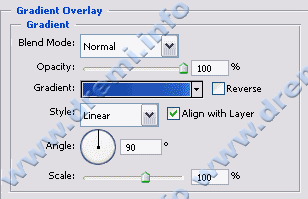
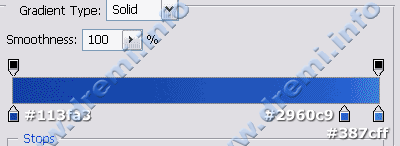
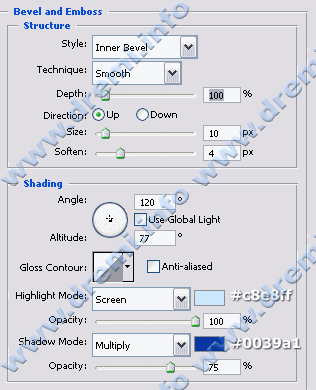
bikin satu elipse lagi lebih kecil dari sebelonna (sekitar 97%), bisa duplikat dari yang sblonna, tapi setelah duplikat klik kanan pada layer na, pilih Clear Style
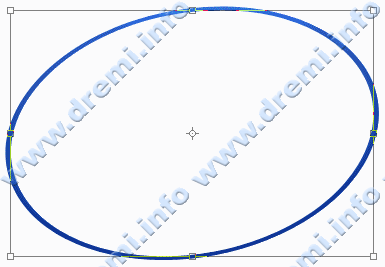
Ambil pen tool, tentukan setting substract from shape area (-)
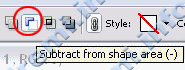
bikin titik2 na, pada posisi sesuai gambar:
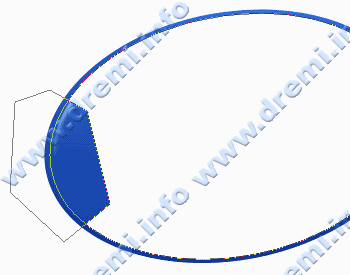
dengan menggunakan add anchor point tool (liat tutorial2 sebelumna), kasi titik pada tanda merah, lalu lengkungin ke luar, biar menyesuaikan bidang lengkung elipse berwarna putihna
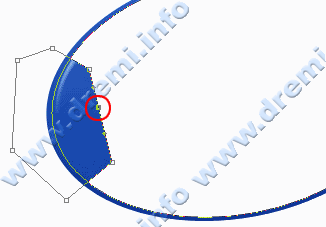
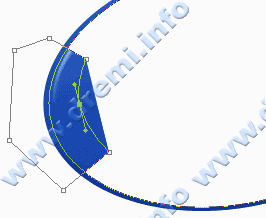
lakukan hal yang sama untuk sisi sebelah kanan
Hasil sementara, let's see.....

woke... lanjot ke tahap berikutna
[CTRL+Click] pada layer shape putih, transform seleksi na 97 % (Select > Transform Selection), bwat layer baru

Ambil tool brush, untuk melatih gerakan brush lu, bubuhkan disekitar seleksi, dengan ukuran brush: soft round 35 px berwarna abu2 (#dedede)
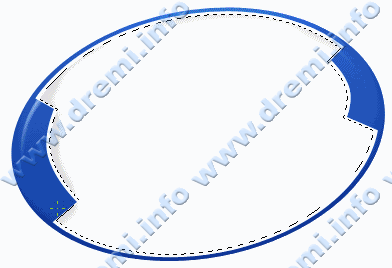

lu bisa simpen seleksi na, Select > Save Selection sewaktu 2 bisa lu ulangi langkah ini, lu masih bisa make seleksi na
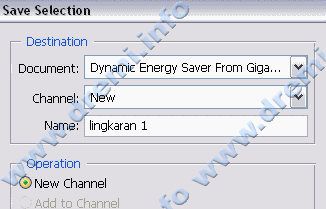
bikin satu elipse lagi di tengah untuk border na.. dengan sdikit style dowank
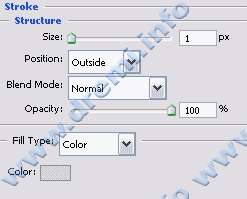
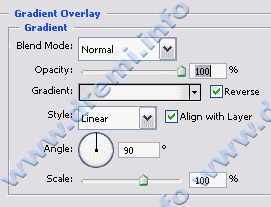

good job brother, bikin lagi elipse bwat base objek di tengah na
kali ini cukup dengan style gradasi downk
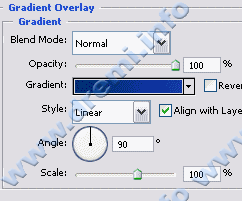
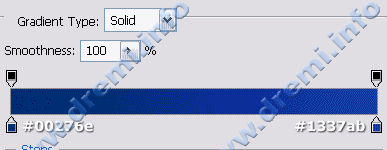

masih lom ckup brother...
bikin satu shape elipse lagi ...

kasi style na
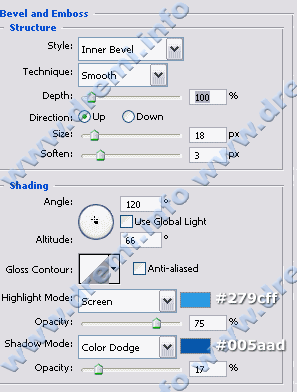
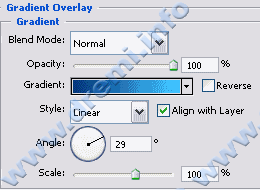
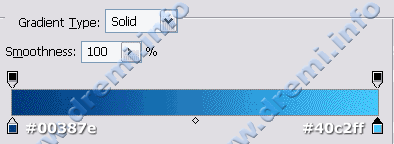

tros kasiin efek gradasi dengan gradasi transparent pada layer baru, untuk shadow di atas na

smpurnakan dengan smudge tool, untuk meratakan bagian gradasi
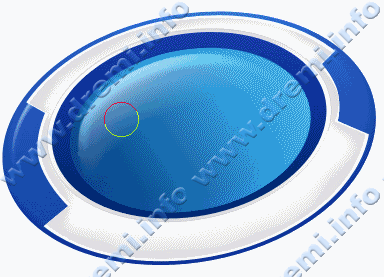
kasi shapping rounded di sebelah kanan

dengan sedikit style untuk rounded di tengahna
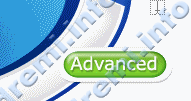
kasi text GIGABYTE

well, almost done brother.... !!
dan ini hasil akhirna, mahap kalo intensitas wara hasil capture na kurang.. gw lupa ngubah setting capture na ke PNG
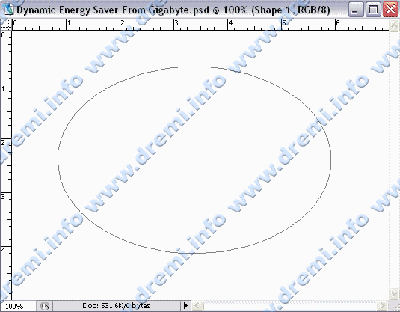
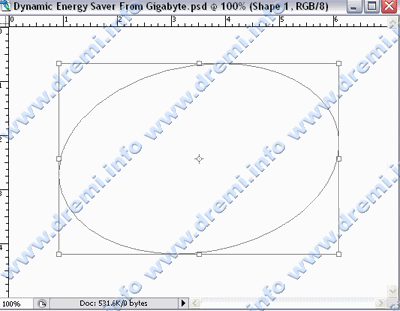
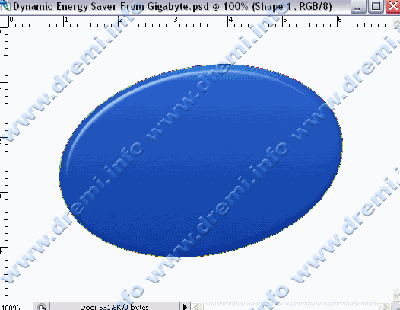


0 komentar:
Posting Komentar